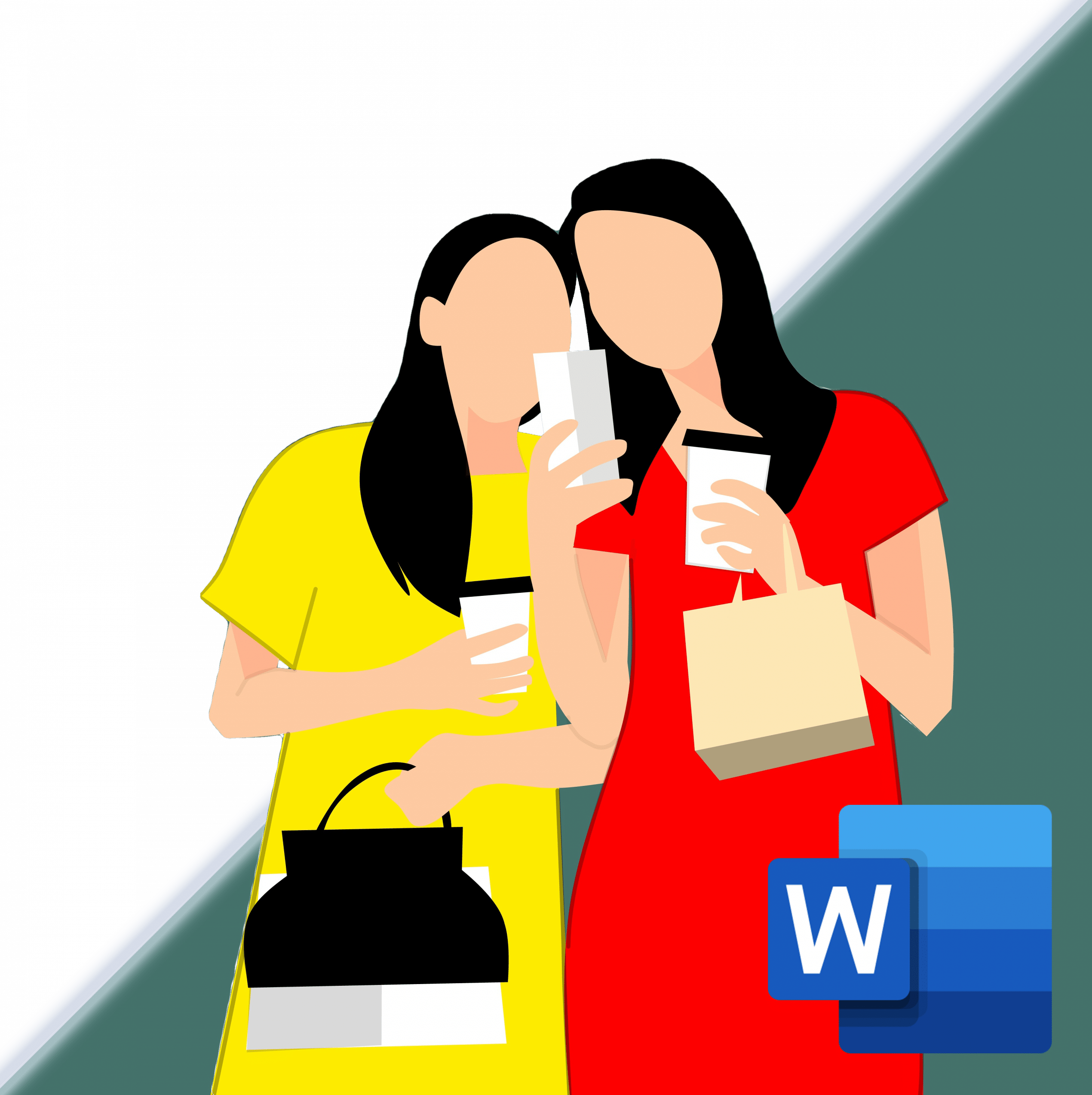
Word adalah salah satu pengolah kata yang paling banyak digunakan. Sebagian dari ketenarannya dapat dikaitkan dengan kesederhanaannya dalam hal penanganan, tetapi juga karena banyaknya alat dan fungsi yang ditawarkannya. Ini adalah program yang sangat lengkap dan memungkinkan pengguna untuk menambahkan konten tambahan ke teks, memfasilitasi pemahamannya, misalnya, melalui penggunaan grafik atau penggunaan alat menggambar, dan membuatnya lebih menarik.
Dalam posting ini saya akan mengajari Anda cara menghapus latar belakang gambar di Word, menggunakan alat "hapus latar belakang".. Prosesnya sangat sederhana dan sangat berguna untuk meletakkan dokumen dengan gambar tanpa latar belakang atau dengan dana yang dibuat sendiri. Baca terus postingan ini dan dapatkan dalam 3 langkah mudah.
Buka gambar dan atur untuk dapat memindahkannya
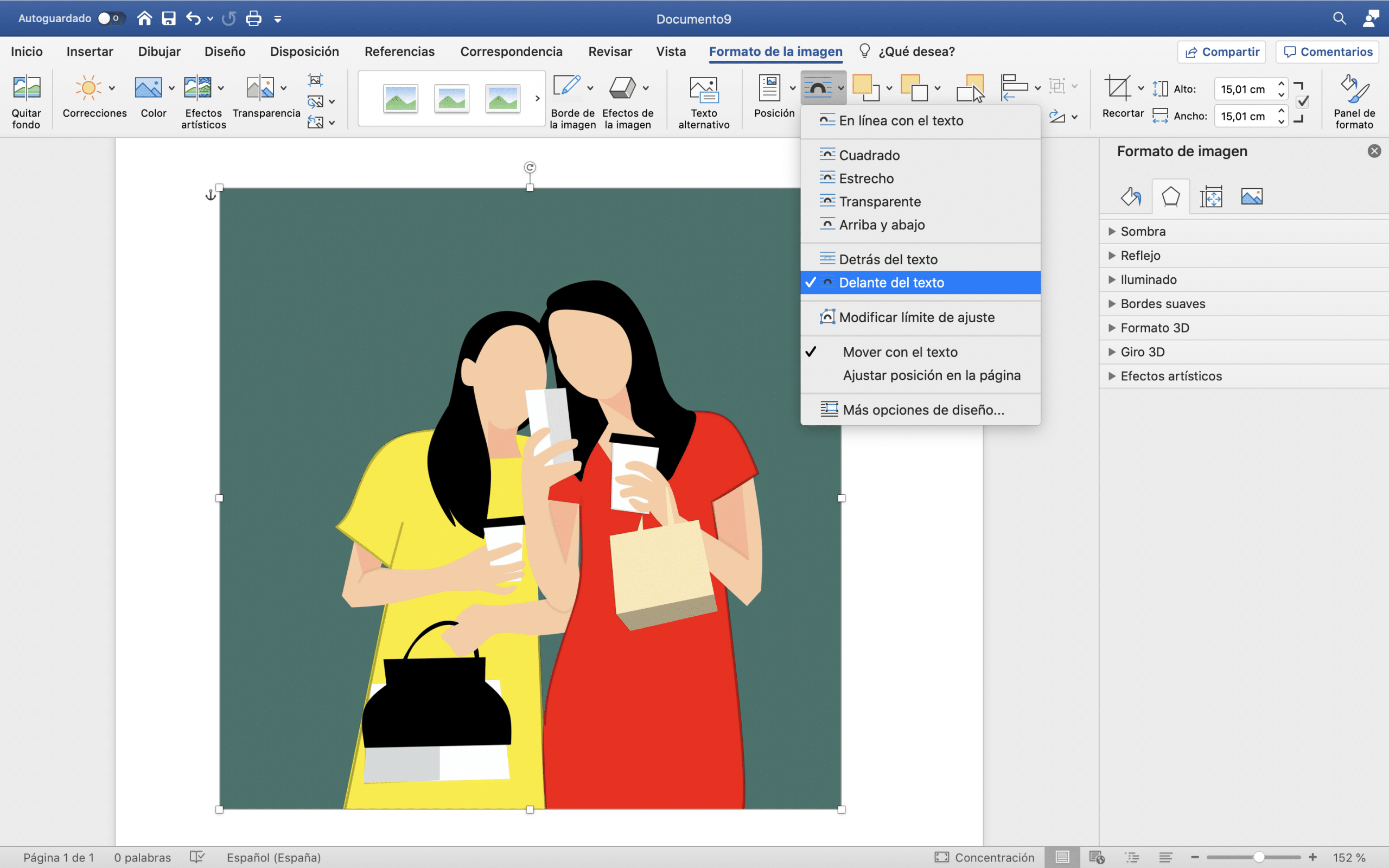
Hal pertama yang akan kami lakukan adalah buka gambar di Word yang akan kita hapus latar belakangnya. Kita dapat tarik langsung gambar ke halaman atau kita bisa klik sisipkan > gambar > gambar dari file dan cari di komputer Anda.
Sekarang kita akan melakukannya ubah mode pas-ke-teks untuk dapat bergerak dengan bebas. Jika Anda mengklik dua kali pada gambar, Anda akan langsung menuju ke "format gambar", memberikan kepada sesuaikan teks dan Anda dapat memilih salah satu dari dua opsi ini: “di belakang teks” atau “di depan teks”.
Gunakan alat hapus latar belakang
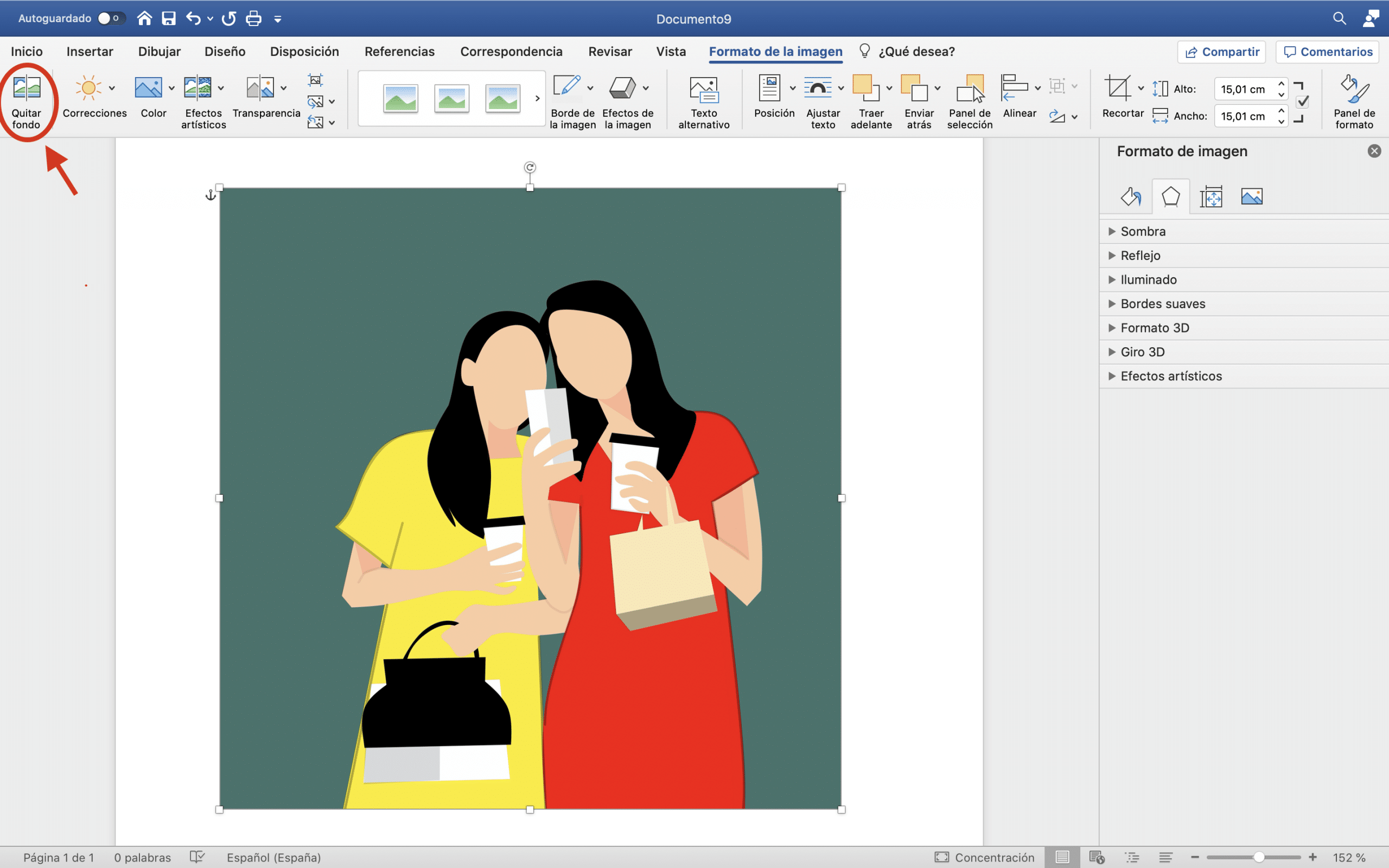
Perhatikan karena sekarang bagian penting dari tutorial dimulai! Jika Anda melihat ke kiri atas (di panel format gambar), Anda memiliki tombol yang bertuliskan "hapus latar belakang". Mari kita terapkan.
Seperti yang akan Anda lihat, sekarang bagian dari gambar telah ditutupi dengan lapisan merah muda, area merah muda itulah yang secara otomatis dianggap sebagai "latar belakang" oleh program dan, oleh karena itu, akan dihilangkan. Tapi bagaimanapun, terkadang Word tidak mendeteksi dengan sempurna apa itu "latar belakang" dan apa yang bukan, seringkali bagian dari latar belakang menyelinap ke area yang akan kita simpan gambarnya dan sebaliknya. tidak ada masalah, menyelesaikannya sangat sederhana.
Bersihkan pemilihan otomatis Word
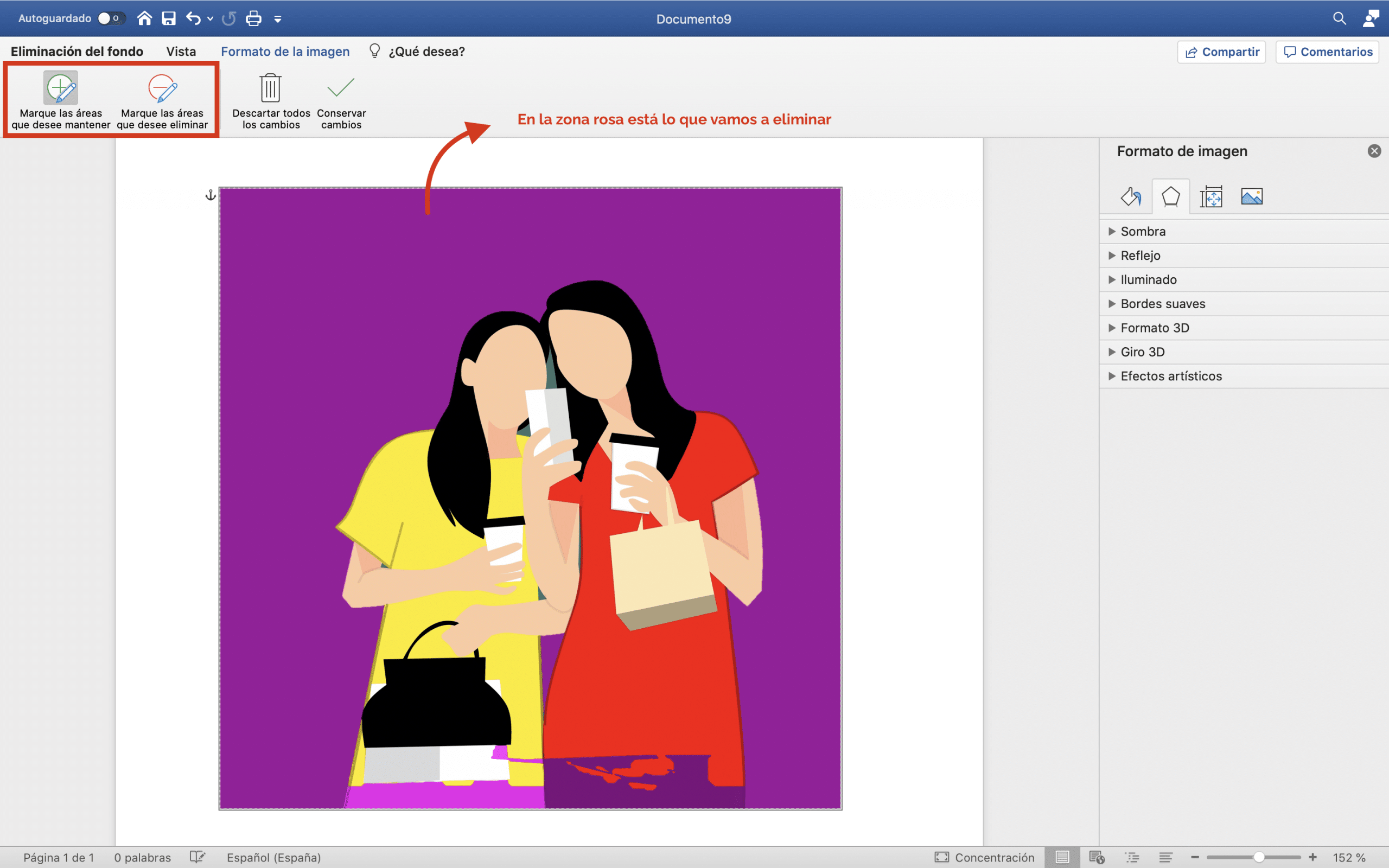
Di bagian atas, Anda memiliki dua simbol: plus dan minus. Simbol-simbol ini adalah yang akan membantu kita memperbaiki pemilihan otomatis Word.
- Tanda "+" akan memungkinkan Anda memulihkan area yang ingin kami simpan gambar dan yang telah keliru menyelinap ke area merah muda itu.
- "-", melakukan sebaliknya, memungkinkan untuk memasukkan di area merah muda area-area yang merupakan bagian dari latar belakang dan bahwa program tidak terdeteksi.
Keduanya berfungsi sebagai semacam kuas. Tidak perlu mengecat area yang ingin Anda perbaiki dengan sangat detail, cukup memberikan sentuhan kecil saja. Berikan perhatian khusus pada bagian tepinya karena di situlah biasanya ada lebih banyak kesalahan, lakukan dengan tenang, karena jenis kegagalan itu dapat merusak perubahan latar belakang Anda. Ketika Anda senang dengan hasilnya klik simpan perubahan.
Coba buat latar belakang baru
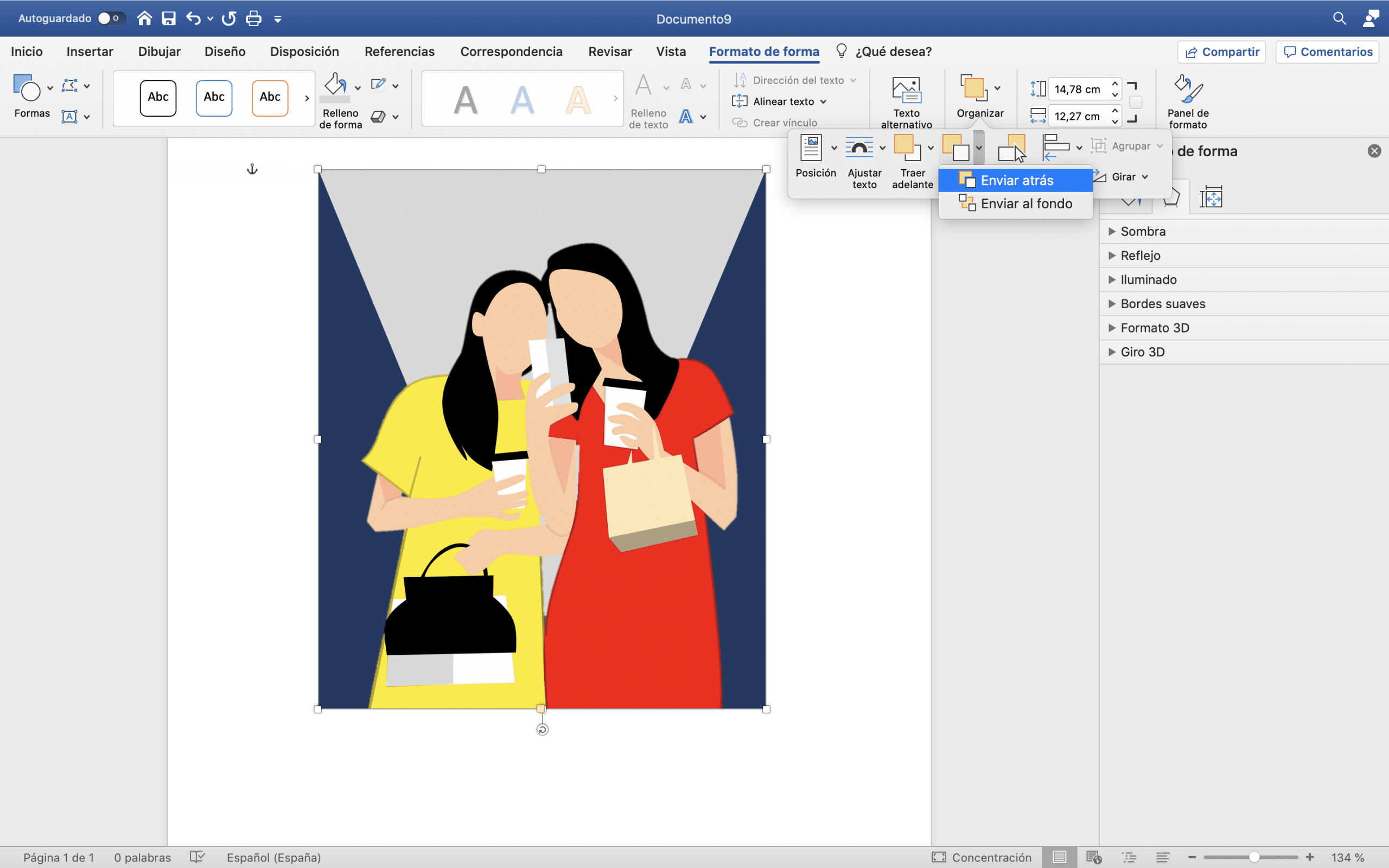
Jika Anda telah sampai sejauh ini, Anda telah berhasil menghapus latar belakang dari gambar! Sekarang, berikan kebebasan untuk imajinasi Anda dan coba buat dana baru. Ide yang bagus untuk mendapatkan komposisi yang menarik adalah masukkan bentuk dan mainkan dengan ukuran dan warna.
Saat memasukkan bentuk, untuk mencegahnya berjalan di depan gambar, klik dua kali padanya dan klik "format formulir > susun > kirim kembali > kirim kembali.